Page 1
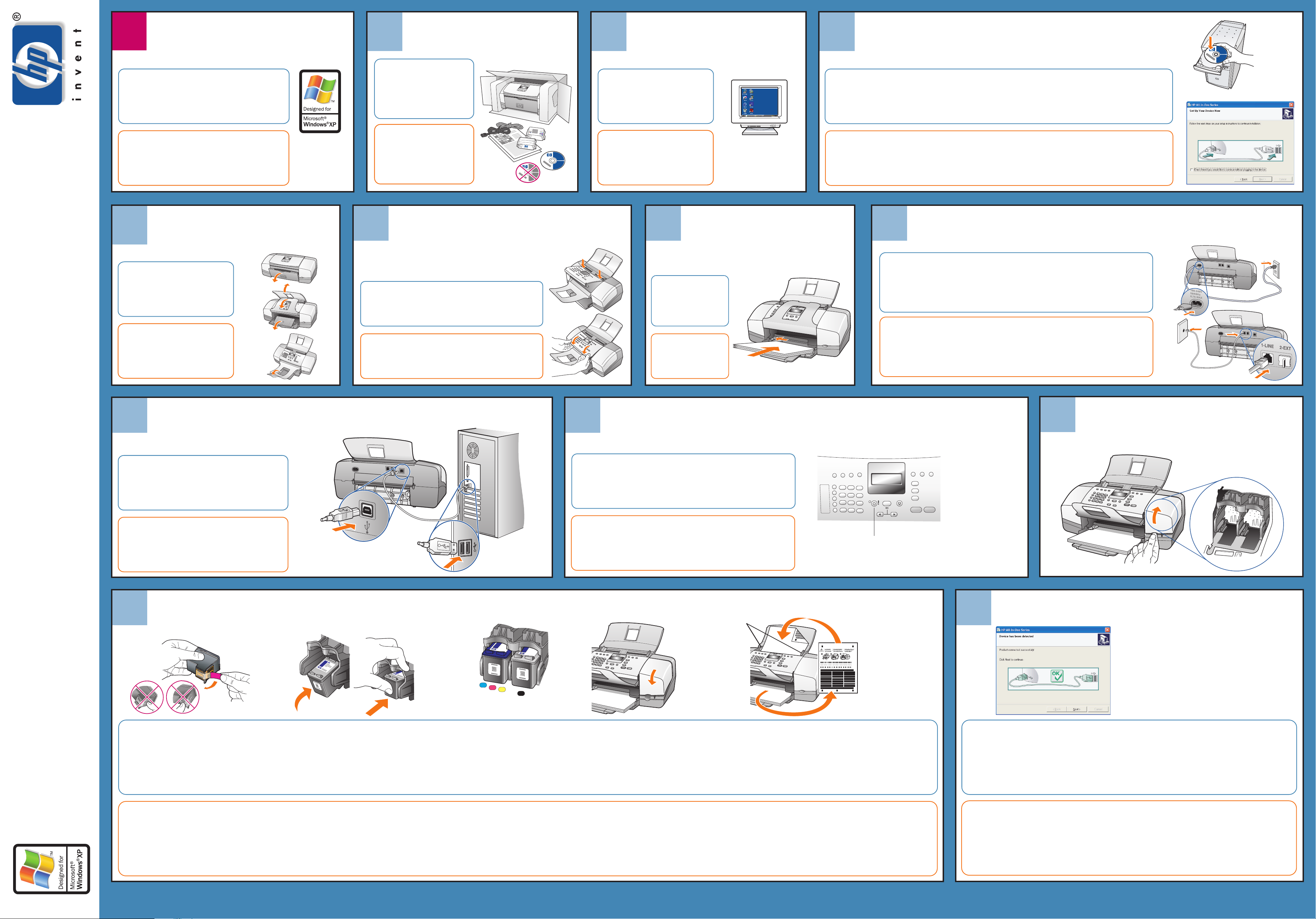
13
12
11
10
Windows Benutzer: BEGINNEN SIE HIER
1
Utenti Windows INIZIARE DA QUI
Diese Seite des Posters gilt nur für Windows Benutzer.
Führen Sie die Schritte in der angegebenen Reihenfolge aus.
Schließen Sie das USB-Kabel erst an, wenn Sie von
der Software dazu aufgefordert werden.
Packen Sie das Gerät aus
2
Disimballare la periferica
Entfernen Sie das Klebeband
und die Kartonstücke aus dem
Gerät. Auf der Verpackung
finden Sie genaue Angaben
zum Inhalt und zu den Systemvoraussetzungen.
Schalten Sie den Computer ein
3
Accendere il computer
Schalten Sie Ihren Computer ein
und warten Sie, bis der Windows
Desktop erscheint.
Beenden Sie alle laufenden
Programme.
Beginnen Sie mit der Softwareinstallation
4
Iniziare l'installazione del software
Legen Sie die Windows CD für den HP Officejet ein. Befolgen Sie die angezeigten Anweisungen und warten Sie, bis
a
die Software alle Dateien installiert hat. Wenn nach dem Einlegen der CD keine Meldung am Computerbildschirm
erscheint, suchen Sie auf der CD nach der Datei "setup.exe" und starten Sie diese durch einen Doppelklick.
Erscheint (auf der rechten Seite) die Meldung "Richten Sie Ihr Gerät jetzt ein", gehen Sie zum Gerät und fahren Sie
b
mit Schritt 5 fort. Schließen Sie das USB-Kabel noch nicht an.
a
b
Questo lato del poster è destinato ai soli utenti
Windows.
Seguire le istruzioni nell'ordine in cui sono presentate.
Non collegare il cavo USB finché il software non lo
richiede.
Q5600-90151
Klappen Sie die Papierfächer auf
5
Aprire i vassoi della carta
*Q5600-90151*
*Q5600-90151*
Klappen Sie alle drei Papierfächer
auf.
Entfernen Sie die Kartonstücke aus
dem Gerät.
Aprire tutti e tre i vassoi della carta.
Estrarre il materiale di imballaggio
dall'interno della periferica.
Windows 98,
2000, ME, XP
Rimuovere il nastro adesivo e
il materiale di imballaggio
dall'interno della periferica.
Fare riferimento alla scatola
per informazioni su contenuto
e requisiti di sistema.
Macintosh CD
Bringen Sie die Bedienfeldblende an
6
Applicare la mascherina del pannello
anteriore
Schieben Sie die Laschen der Bedienfeldblende in die
Öffnungen am oberen Rand des Geräts. Drücken Sie die
Blende an beiden Ecken fest an, bis diese einrastet. Stellen
Sie sicher, dass die Blende am Gerät anliegt.
Inserire le alette della mascherina nelle aperture sulla parte
superiore della periferica. Premere con decisione su
entrambi i lati per far scattare la mascherina in posizione.
Accertarsi che sia allineata con la periferica.
Windows CD
Accendere il computer e attendere
che appaia il desktop di Windows.
Chiudere tutti i programmi in
esecuzione.
Legen Sie weißes
7
Normalpapier ein
Inserire carta bianca normale
Hinweis: Wenn Sie
das Papier zu weit in
das Papierfach
schieben, kann ein
Papierstau auftreten.
Nota: Se la carta viene
spinta troppo nel
vassoio, potrebbe
incepparsi.
Windows PC-Desktop
Desktop di Windows
Inserire il CD HP Officejet per Windows. Seguire le istruzioni visualizzate e attendere che il software termini
a
l'installazione dei file. Se, dopo l'inserimento del CD, sullo schermo del computer non appare nulla,
individuare il file setup.exe sul CD ed eseguirlo facendo doppio clic sul nome.
Quando compare la schermata Configura periferica ora (mostrata a destra), lasciare il computer e andare al
b
punto 5. Non collegare ancora il cavo USB.
Schließen Sie das Netz- und das Telefonkabel an
8
Collegare il cavo di alimentazione e il cavo telefonico
Schließen Sie das Netzkabel an.
a
Verbinden Sie ein Ende des beiliegenden Telefonkabels mit dem Anschluss 1-LINE
b
am Gerät und das andere Ende mit der Telefonbuchse. Wenn Sie weitere Geräte
(beispielsweise einen Anrufbeantworter) anschließen oder ein anderes Telefonkabel
verwenden möchten, lesen Sie das Kapitel zur Faxeinrichtung im Benutzerhandbuch.
Collegare il cavo di alimentazione.
Collegare il cavo di alimentazione.
a
Collegare un'estremità del cavo telefonico (fornito con la periferica) al jack 1-LINE
Collegare un'estremità del cavo telefonico (fornito con la periferica) al jack 1-LINE
b
sulla periferica e l'altra estremità ad una presa.
sulla periferica e l'altra estremità ad una presa.
Per collegare altri dispositivi (ad esempio, una segreteria telefonica) o usare un cavo
Per collegare altri dispositivi (ad esempio, una segreteria telefonica) o usare un cavo
telefonico diverso da quello fornito, vedere Configurazione del fax nella Guida d'uso.
telefonico diverso da quello fornito, vedere Configurazione del fax nella Guida d'uso.
a
b
/ poster di installazione
Schließen Sie das USB-Kabel an
9
Collegare il cavo USB
Stellen Sie sicher, dass am Computerbildschirm die
Meldung "Richten Sie Ihr Gerät jetzt ein" angezeigt
wird (siehe Schritt 4). Schließen Sie nun das USB-
Kabel an. Verbinden Sie das USB-Kabel nicht mit
einer Tastatur oder mit einem USB-Hub ohne eigene
Stromversorgung.
Quando sul computer compare la schermata
Configura periferica ora (mostrata al passo 4),
collegare il cavo USB. Non collegare il cavo USB ad
una tastiera o ad un hub USB non alimentato.
Setzen Sie die Druckpatronen ein und richten Sie diese aus
12
Inserire ed allineare le cartucce di stampa
Schalten Sie das Gerät ein und richten Sie die Anzeige ein
10
Accendere la periferica e configurare il display
Drücken Sie die Taste Ein, um das Gerät einzuschalten.
Geben Sie nach Aufforderung den Code für Ihre Sprache ein und
drücken Sie die Taste OK.
Geben Sie den Code für Ihr Land/Ihre Region ein und drücken Sie die
Taste OK.
Premere il pulsante On per accendere la periferica.
Quando richiesto, immettere il codice corrispondente alla lingua
desiderata e premere il pulsante OK.
Immettere il codice relativo al paese/area geografica di appartenenza
e premere il pulsante OK.
Papierführungen
Guide larghezza carta
Taste Ein
pulsante On
11 English
12 Français
13 Deutsch
14 Español
15 Italiano
16 Svenska
17 Dansk
18 Norsk
19 Nederlands
20 Suomi
21 Português
22 ῭”‛‛—‒–
23 Polski
24 Türkçe
25 Magyar
26 Ceštinu
27 ᡘᡘᡔᡚᡖᡗ䵢
Beenden Sie die Softwareinstallation
13
Finire l'installazione del software
11
Öffnen Sie die Zugangsklappe zum
Patronenwagen
Aprire lo sportello di accesso al
carrello di stampa
Windows Einrichtungsanweisungen
HP Officejet 4200 Series All-in-One
ab
Entfernen Sie den rosafarbenen Klebestreifen
von beiden Druckpatronen.
Berühren Sie weder die Tintendüsen noch
die goldfarbenen Kontakte. Versuchen Sie
nicht, den Klebestreifen wieder anzubringen.
Rimuovere il nastro rosa da entrambe le
cartucce di stampa.
Non toccare i contatti dorati né gli ugelli
dell'inchiostro e non riapplicare il nastro
sulle cartucce.
Hinweis: Stellen Sie sicher, dass das Gerät eingeschaltet ist
und dass Sie die Kartonstücke aus dem Gerät entfernt haben.
Halten Sie die schwarze Druckpatrone so, dass das große
HP Etikett nach oben weist. Schieben Sie die Druckpatrone
leicht geneigt in die rechte Halterung des Patronenwagens.
Drücken Sie die Druckpatrone hinein, bis diese einrastet.
Nota: Accertarsi che la periferica sia accesa e che
dall'interno della periferica sia stato eliminato il materiale di
imballaggio.
Tenendo la cartuccia del nero con la grande etichetta HP in
alto, inserirla, leggermente inclinata, nella parte destra del
carrello di stampa. Premere con decisione finché la cartuccia
non si assesta con uno scatto.
c
Dreifarbig
Tricromia
Wiederholen Sie Schritt b, um die
dreifarbige Druckpatrone in die linke
Halterung des Patronenwagens
einzusetzen.
Stellen Sie sicher, dass beide
Druckpatronen fest eingesetzt sind.
Ripetere il passo b per installare la
cartuccia in tricromia nella parte
sinistra del carrello di stampa.
Controllare che entrambe le cartucce
siano bloccate in posizione.
Schwarz
Nero
d
Schließen Sie die Zugangsklappe zum Patronenwagen.
Hinweis: Der HP Officejet
funktioniert nur dann, wenn
beide Druckpatronen eingesetzt sind.
Chiudere lo sportello di
accesso al carrello di stampa.
Nota: È necessario che
entrambe le cartucce siano
installate perché l'unità HP
Officejet possa funzionare.
e
Drücken Sie nach Aufforderung die Taste OK, um eine Ausrichtungsseite zu
drucken.
Nehmen Sie die gedruckte Ausrichtungsseite aus dem Gerät und legen Sie diese
mit der Oberkante zuerst und mit der bedruckten Seite nach unten zwischen die
Führungen des Vorlageneinzugs. Drücken Sie anschließend die Taste OK.
Erscheint in der Anzeige die Meldung "Ausrichtung abgeschlossen", ist die
Ausrichtung beendet.
Quando richiesto, premere OK per stampare una pagina di allineamento.
Rimuovere la pagina di allineamento, posizionarla a faccia in giù nel vassoio
dell'alimentatore documenti tra le guide della larghezza della carta e premere
OK.
Quando sul display del pannello anteriore compare il messaggio "Allineamento
completato", l'allineamento è completato.
Die Einrichtung der Hardware ist nun abgeschlossen. Kehren Sie wieder zum Computer zurück.
Klicken Sie im Dialogfeld mit dem grünen Häkchen auf Weiter. Der Abschluss der Softwareinstallation kann je
nach System 20 Minuten oder länger dauern.
Wenn Sie den Computer neu starten, erscheint der Fax-Einrichtungsassistent. Befolgen Sie die angezeigten
Anweisungen. Erscheint die Abschlussanzeige, ist der HP Officejet einsatzbereit.
Sollten bei der Einrichtung Probleme auftreten, lesen Sie im Benutzerhandbuch nach.
L'installazione della periferica è stata completata. Tornare al computer.
Fare clic su Avanti nella schermata con il segno di spunta verde. A seconda del sistema operativo presente sul
computer, l'installazione del software può durare 20 minuti o anche più.
Dopo che il computer è stato riavviato, viene visualizzata la schermata Installazione guidata fax. Seguire le
istruzioni sullo schermo. Quando compare la schermata Congratulazioni, l'unità HP Officejet è pronta per
essere utilizzata.
Se durante l'installazione si verificano dei problemi, consultare la Guida d'uso.
www.hp.com/support © 2003 Copyright Hewlett-Packard Development Company, LP
Printed in [country] /
Printed in [country]
Page 2
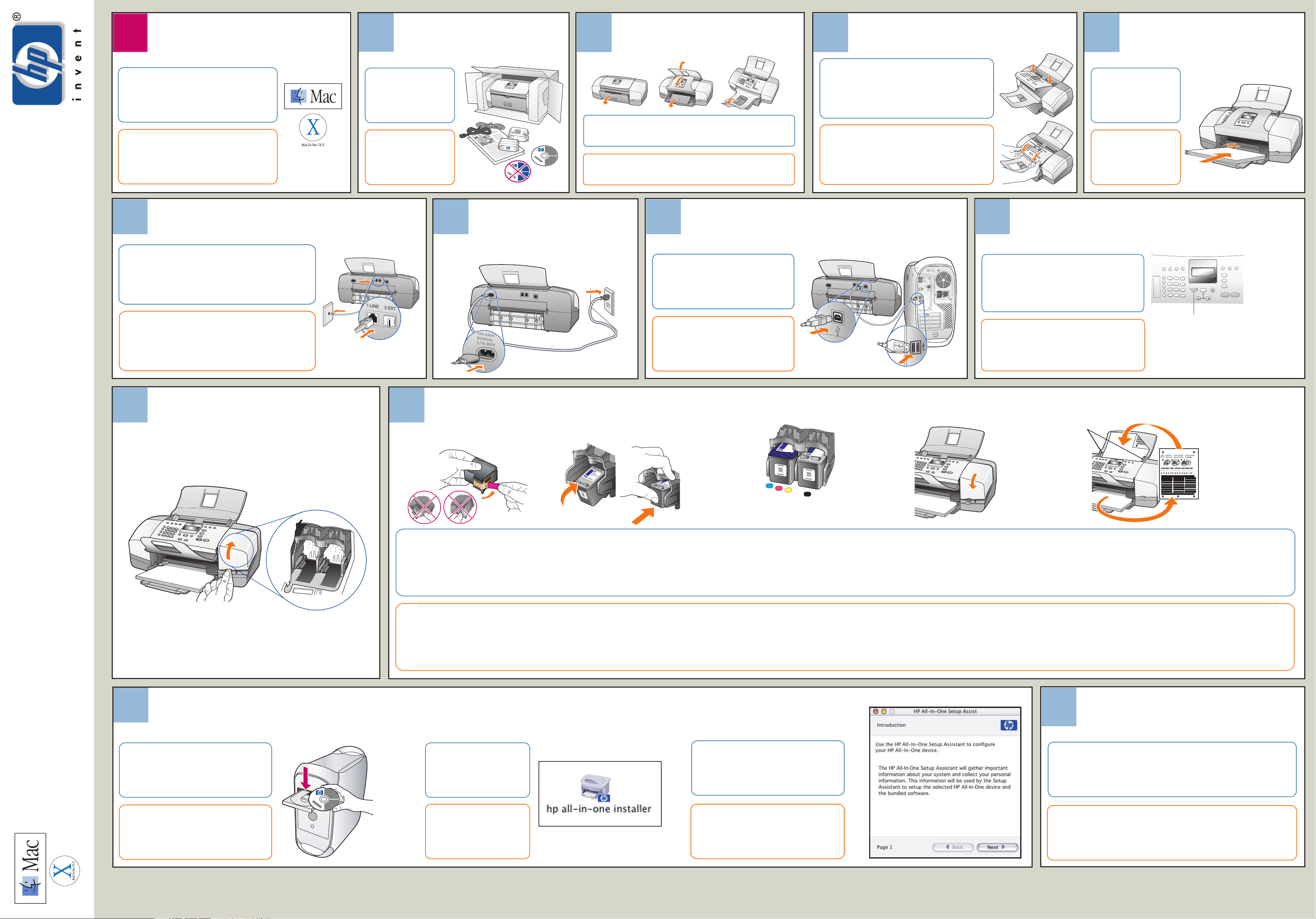
11
10
13
12
Macintosh Benutzer: BEGINNEN SIE HIER
1
Diese Seite gilt nur für Macintosh Benutzer.
Führen Sie die Schritte in der angegebenen
Reihenfolge aus.
Auf der Verpackung finden Sie genaue Angaben
zum Inhalt und zu den Systemvoraussetzungen.
Questo lato del poster è destinato ai soli utenti
Macintosh.
Seguire le istruzioni nell'ordine.
Sulla scatola sono indicati il contenuto e i requisiti
di sistema.
Utenti Macintosh INIZIARE DA QUI
Macintosh
OS 9, OS X
Packen Sie das Gerät aus
2
Entfernen Sie das
Klebeband und die
Kartonstücke aus dem
Gerät.
Rimuovere il nastro
adesivo e il materiale di
imballaggio dall'interno
della periferica.
Disimballare la periferica
Windows CD
Macintosh CD
Klappen Sie die Papierfächer auf
3
Aprire i vassoi della carta
Klappen Sie alle drei Papierfächer auf.
Entfernen Sie die Kartonstücke aus dem Gerät.
Aprire tutti e tre i vassoi della carta.
Estrarre il materiale di imballaggio dall'interno della periferica.
Bringen Sie die Bedienfeldblende an
4
Applicare mascherina pannello anteriore
Schieben Sie die Laschen der Bedienfeldblende in die
Öffnungen am oberen Rand des Geräts. Drücken Sie
die Blende an beiden Ecken fest an, bis diese einrastet.
Stellen Sie sicher, dass die Blende am Gerät anliegt.
Inserire le alette della mascherina nelle aperture sulla
parte superiore della periferica. Premere con decisione
su entrambi i lati per far scattare la mascherina in
posizione. Accertarsi che sia allineata con la periferica.
Legen Sie weißes Normalpapier
5
ein
Inserire carta bianca normale
Hinweis: Wenn Sie das
Papier zu weit in das
Papierfach schieben, kann
ein Papierstau auftreten.
Nota: Se la carta viene
spinta troppo nel vassoio,
potrebbe incepparsi.
*Q5600-90151*
/ poster di installazione
Q5600-90151
Schließen Sie das beiliegende Telefonkabel an
6
Collegare il cavo telefonico fornito
*Q5600-90151*
Verbinden Sie ein Ende des beiliegenden Telefonkabels mit
dem Anschluss 1-LINE am Gerät und das andere Ende mit der
Telefonbuchse. Wenn Sie weitere Geräte (beispielsweise einen
Anrufbeantworter) anschließen oder ein anderes Telefonkabel
verwenden möchten, lesen Sie das Kapitel zur Faxeinrichtung
im Benutzerhandbuch.
Collegare un'estremità del cavo telefonico al jack 1-LINE sulla
Collegare un'estremità del cavo telefonico al jack 1-LINE sulla
periferica e l'altra estremità ad una presa.
periferica e l'altra estremità ad una presa.
Per collegare altri dispositivi (ad esempio, una segreteria
Per collegare altri dispositivi (ad esempio, una segreteria
telefonica) o usare un cavo telefonico diverso da quello fornito,
telefonica) o usare un cavo telefonico diverso da quello fornito,
vedere Configurazione del fax nella Guida d'uso.
vedere Configurazione del fax nella Guida d'uso.
Öffnen Sie die Zugangsklappe zum
10
Patronenwagen
Aprire lo sportello di accesso al carrello
11
7
Schließen Sie das
Netzkabel an
8
Schließen Sie das USB-Kabel an
Collegare il cavo USB
Collegare il cavo di
alimentazione
Wenn Sie einen iMac Computer verwenden,
befindet sich der USB-Anschluss an der Seite.
Verbinden Sie den HP Officejet nicht mit dem
USB-Anschluss einer Tastatur oder mit einem
USB-Hub ohne eigene Stromversorgung.
Se si utilizza un computer iMac, la porta
USB si trova sul lato.
Non collegare l'unità HP Officejet ad una
porta USB su una tastiera o ad un hub USB
non alimentato.
Setzen Sie die Druckpatronen ein und richten Sie diese aus
Inserire ed allineare le cartucce di stampa
Schalten Sie das Gerät ein und richten Sie die
9
Anzeige ein
Accendere la periferica e configurare il display
Drücken Sie die Taste Ein, um das Gerät einzuschalten.
Geben Sie nach Aufforderung den Code für Ihre
Sprache ein und drücken Sie die Taste OK. Geben
Sie anschließend den Code für Ihr Land/Ihre
Region ein und drücken Sie die Taste OK.
Premere il pulsante On per accendere la periferica.Premere il pulsante On per accendere la periferica.
Quando richiesto, immettere il codice della lingua
e premere il pulsante OK. Quindi immettere il
codice relativo al paese/area geografica di
appartenenza e premere il pulsante OK.
Papierführungen
Guide larghezza carta
Taste Ein
pulsante On
11 English
12 Français
13 Deutsch
14 Español
15 Italiano
16 Svenska
17 Dansk
18 Norsk
19 Nederlands
20 Suomi
21 Português
22 ῭”‛‛—‒–
23 Polski
24 Türkçe
25 Magyar
26 Ceštinu
27 ᡘᡘᡔᡚᡖᡗ䵢
di stampa
ab dce
Entfernen Sie den rosafarbenen Klebestreifen von beiden Druckpatronen.
Berühren Sie weder die Tintendüsen noch
die goldfarbenen Kontakte. Versuchen Sie
nicht, den Klebestreifen wieder anzubringen.
Rimuovere il nastro rosa da entrambe le
cartucce di stampa.
Non toccare i contatti dorati né gli ugelli
dell'inchiostro e non riapplicare il nastro
sulle cartucce.
Hinweis: Stellen Sie sicher, dass das Gerät eingeschaltet ist
und dass Sie die Kartonstücke aus dem Gerät entfernt
haben.
Halten Sie die schwarze Druckpatrone so, dass das große
HP Etikett nach oben weist. Schieben Sie die Druckpatrone
leicht geneigt in die rechte Halterung des Patronenwagens.
Drücken Sie die Druckpatrone hinein, bis diese einrastet.
Nota: Accertarsi che la periferica sia accesa e che
dall'interno della periferica sia stato eliminato il materiale
di imballaggio.
Tenendo la cartuccia del nero con la grande etichetta HP in
alto, inserirla, leggermente inclinata, nella parte destra del
carrello di stampa. Premere con decisione finché la
cartuccia non si assesta con uno scatto.
Dreifarbig
Tricromia
Wiederholen Sie Schritt b, um die
dreifarbige Druckpatrone in die linke
Halterung des Patronenwagens einzusetzen.
Stellen Sie sicher, dass beide Druckpatronen fest eingesetzt sind.
Ripetere il passo b per installare la
cartuccia in tricromia nella parte
sinistra del carrello di stampa.
Controllare che entrambe le cartucce
siano bloccate in posizione.
Schwarz
Nero
Schließen Sie die Zugangsklappe zum
Patronenwagen.
Hinweis: Der HP Officejet funktioniert
nur dann, wenn beide Druckpatronen
eingesetzt sind.
Chiudere lo sportello di accesso al
carrello di stampa.
Nota: È necessario che entrambe le
cartucce siano installate perché l'unità
HP Officejet possa funzionare.
Drücken Sie nach Aufforderung die Taste OK, um eine Ausrichtungsseite zu
drucken. Nehmen Sie die gedruckte Ausrichtungsseite aus dem Gerät und
legen Sie diese mit der Oberkante zuerst und mit der bedruckten Seite
nach unten zwischen die Führungen des Vorlageneinzugs. Drücken Sie
anschließend die Taste OK. Erscheint in der Anzeige die Meldung
"Ausrichtung abgeschlossen", ist die Ausrichtung beendet.
Quando richiesto, premere OK per stampare una pagina di allineamento.
Rimuovere la pagina di allineamento, posizionarla a faccia in giù nel
vassoio dell'alimentatore documenti tra le guide della larghezza della carta
e premere OK.
Quando sul display del pannello anteriore compare il messaggio
"Allineamento completato", l'allineamento è completato.
Macintosh Einrichtungsanweisungen
HP Officejet 4200 Series All-in-One
Installieren Sie die Software
12
Installare il software
Schalten Sie Ihren Macintosh Computer ein und
warten Sie den Startvorgang ab.
Legen Sie die Macintosh CD für den
HP Officejet ein.
Accendere il Macintosh e attendere che termini
la procedura di avvio.
Inserire il CD HP Officejet per Macintosh.
a
Doppelklicken Sie auf dem
Desktop auf das Symbol
"HP All-In-One Installer".
Fare doppio clic sull'icona
HP All-In-One Installer presente
sul desktop.
b
Befolgen Sie die angzeigten Anweisungen.
Möglicherweise müssen Sie den Macintosh
Computer während der Einrichtung neu starten.
Schließen Sie den Assistenten ab.
Seguire le istruzioni sullo schermo.
Durante la procedura di installazione, potrebbe
essere necessario riavviare il Macintosh.
Eseguire la procedura di installazione per intero.
c
Probieren Sie Ihren HP Officejet aus
13
Provare l'unità HP Officejet
Herzlichen Glückwunsch! Ihr HP Officejet ist nun betriebsbereit. Klicken Sie zum
Starten im Dock auf das HP Director Symbol.
Sollten bei der Einrichtung Probleme auftreten, lesen Sie im Benutzerhandbuch
nach.
Congratulazioni! L'unità HP Officejet è pronta per essere usata. Per cominciare,
Congratulazioni! L'unità HP Officejet è pronta per essere usata. Per cominciare,
selezionare l'icona HP Director sul dock.
selezionare l'icona HP Director sul dock.
Se durante l'installazione si verificano dei problemi, consultare la Guida d'uso.
Se durante l'installazione si verificano dei problemi, consultare la Guida d'uso.
www.hp.com/support © 2003 Copyright Hewlett-Packard Development Company, LP
Printed in [country] /
Printed in [country]
